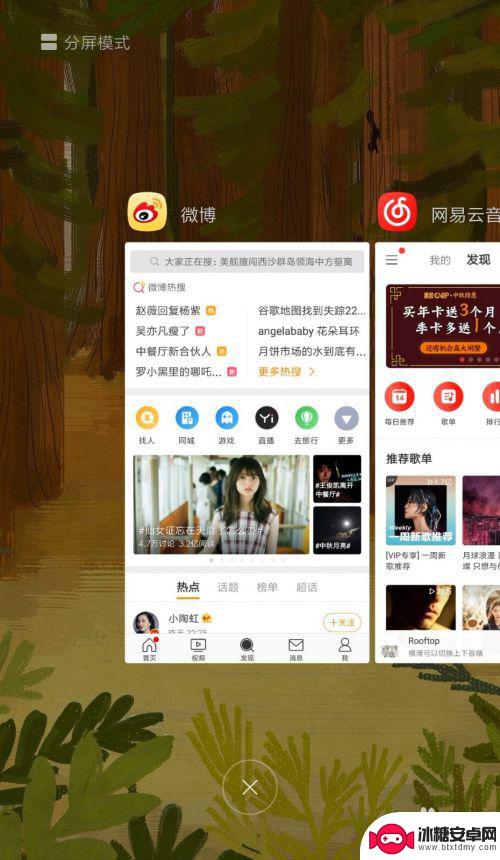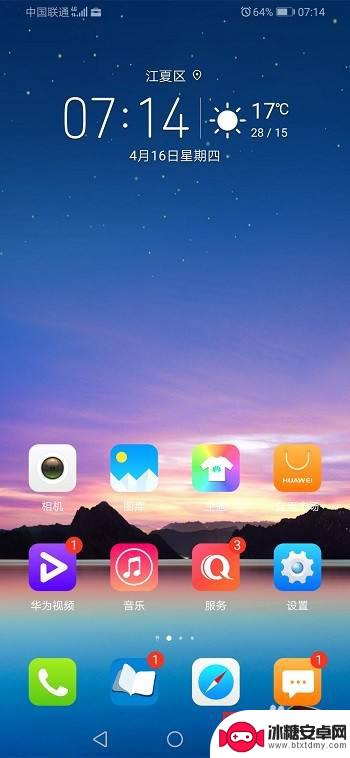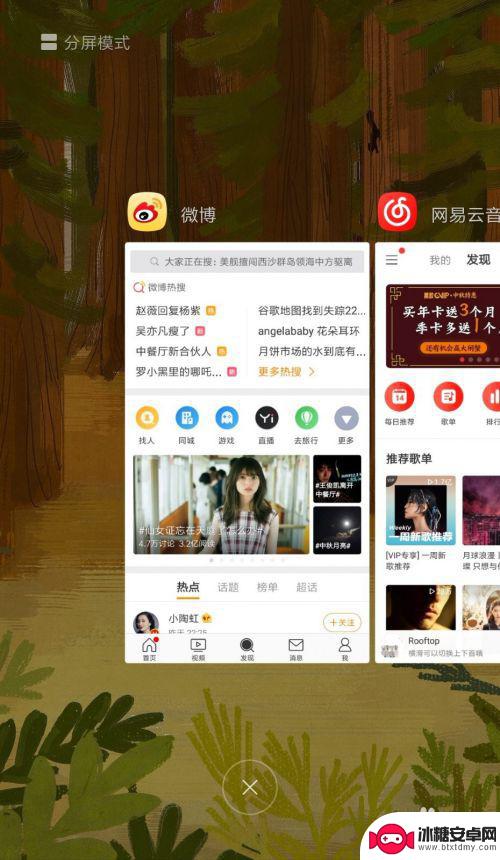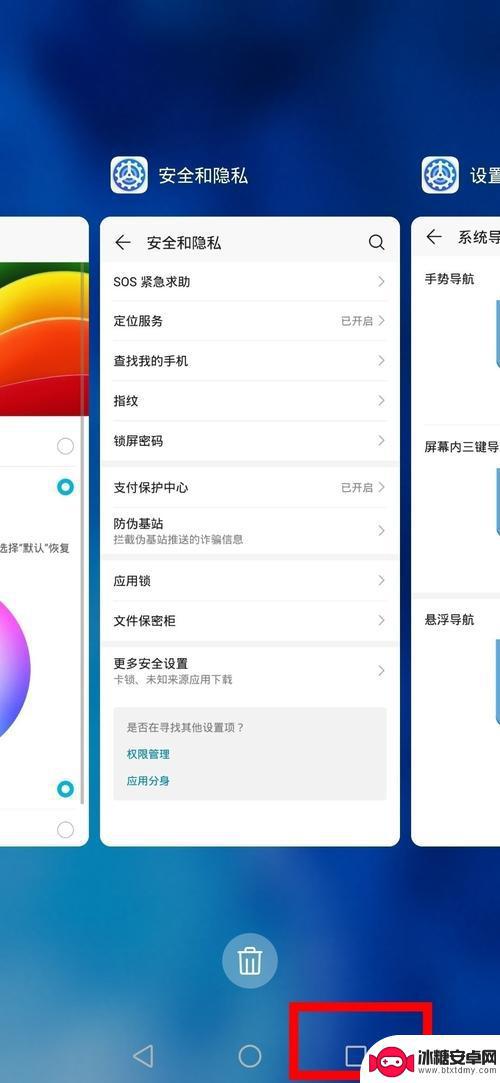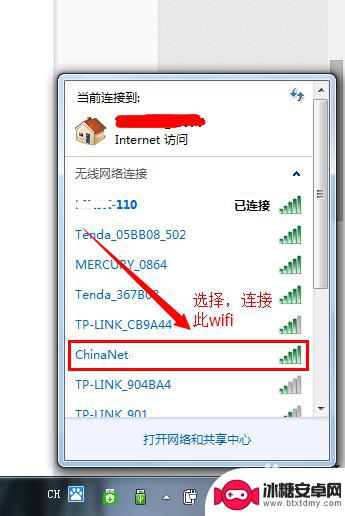如何关掉手机运行的程序华为 华为手机如何关闭后台运行程序
在日常使用华为手机时,我们经常会遇到手机运行缓慢或者卡顿的情况,这时候关闭后台运行的程序就显得尤为重要。华为手机关闭后台运行程序的方法其实非常简单,只需要按照一定的步骤操作即可轻松解决这个问题。接下来我们就来详细了解一下如何关掉手机运行的程序,让手机运行更加流畅。
华为手机如何关闭后台运行程序
方法如下:
1.按下手机的多任务按键调出后台应用,如果使用的是手势操作。也可以从底部上滑停留后调出多任务后台。
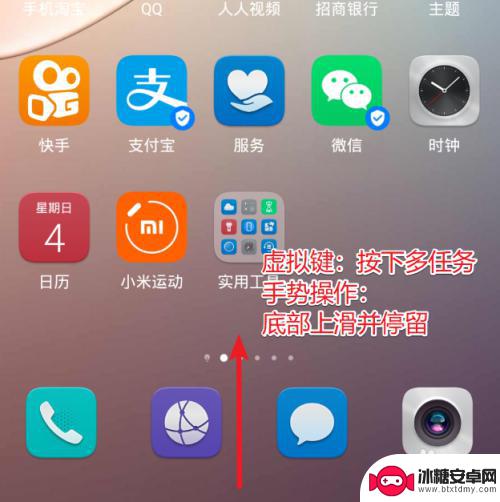
2.在多任务后台中,通过左右滑动找到需要结束后台运行的程序。
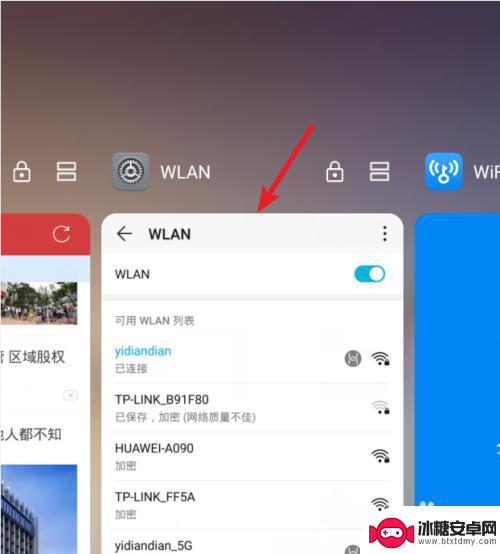
3.找到后,按着程序向上滑动到顶部,即可结束该后台运行程序的运行。
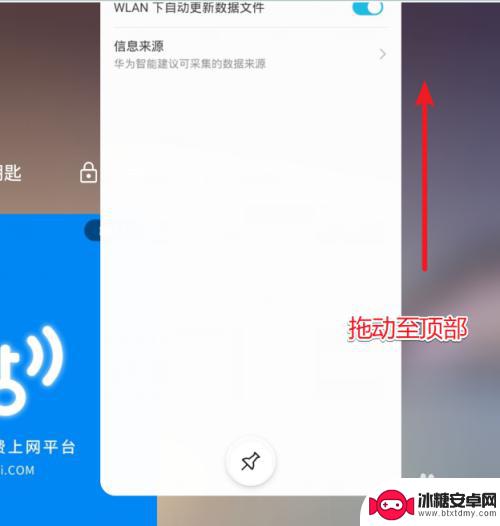
4.如果需要清除所有后台运行的程序,也可以在多任务界面点击垃圾桶的图标。
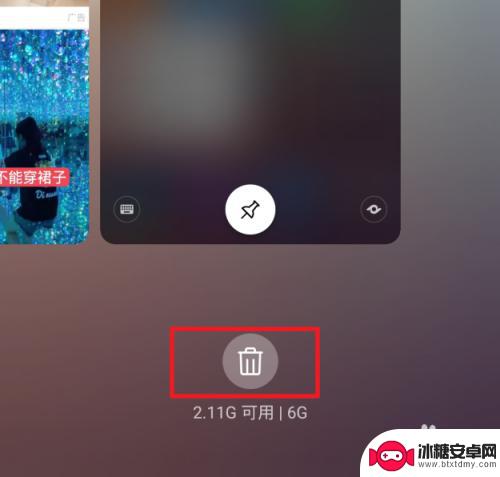
5.点击后页面会提示我们已清理到最佳状态,这时后台的程序就会被清除。
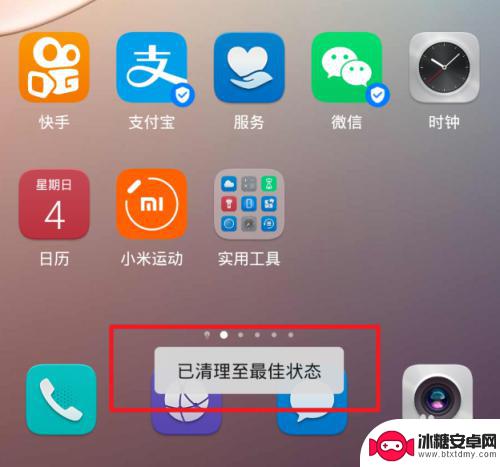
6.小贴士:
如果不希望后台部分程序被清除,也可以向下滑动将程序进行锁定。这样的话该程序就不会被清除掉。
以上就是如何关闭手机上运行的程序的全部内容,如果有任何疑问,可以参考小编的步骤进行操作,希望对大家有所帮助。
相关教程
-
手机如何关掉没用的程序 安卓手机如何关闭后台应用程序
在日常使用手机的过程中,我们经常会遇到手机卡顿、发热等问题,这往往是由于后台运行的大量无用程序导致的,为了解决这一问题,我们需要学会如何关闭手机的后台应用程序。在安卓手机上,关...
-
荣耀手机关闭后台 华为荣耀手机如何关闭后台运行程序
荣耀手机作为一款备受用户青睐的智能手机品牌,其性能优异、操作简便的特点备受好评,随着手机功能的不断增多,后台运行的程序也越来越多,这不仅会消耗手机的电量和内存,还会影响手机的运...
-
手机如何关掉所有后台 安卓手机如何关闭后台程序
在如今的信息社会,手机已经成为人们生活中不可或缺的重要工具,随着手机功能的日益强大,许多应用程序也会在后台运行,占用手机的系统资源,导致手机运行缓慢、发热甚至耗电量增加。为了解...
-
怎样关闭手机运行的程序 怎么关闭手机后台运行程序
随着智能手机的普及,我们每天都在使用手机进行各种操作,我们可能并不知道,手机上运行的应用程序并不总是完全关闭,即使我们退出了应用,它们仍然在后台运行。这不仅会占用手机的内存和电...
-
手机游戏锁屏后继续运行 华为手机锁屏后怎样让app在后台持续运行
在手机游戏玩家中,有一种常见的情况是游戏在锁屏后依然在后台运行,而华为手机在锁屏后如何让应用程序在后台持续运行也成为了许多用户关注的问题,对于那些喜欢在手机游戏中享受乐趣的用户...
-
手机锁屏后游戏继续运行 华为手机锁屏后如何让app在后台持续运行
随着智能手机的普及,手机成为人们生活中不可或缺的一部分,在使用手机的过程中,我们常常会遇到一个问题,那就是手机锁屏后,一些应用程序会被强制关闭,导致无法继续运行。对于一些喜欢玩...
-
手机空间亲密度怎么看 手机QQ空间亲密度评估指标
手机QQ空间是我们日常生活中常用的社交平台之一,通过手机QQ空间,我们可以与朋友、家人分享生活点滴,表达情感,而手机QQ空间的亲密度评估指标则可以帮助我们更直观地了解和评估自己...
-
手机怎么调纯白界面 手机黑白模式设置步骤
在当今社会,手机已经成为人们生活中不可或缺的一部分,为了满足用户不同的审美需求和使用习惯,手机的界面设置也变得越来越多样化。其中纯白界面和黑白模式备受用户青睐。如何调整手机为纯...
-
华为手机触屏太灵敏了怎么办 华为手机触屏灵敏度调节技巧
华为手机在市场上拥有着极高的人气,然而有些用户反映华为手机的触屏过于灵敏,使用起来不太顺手,那么如何调节华为手机的触屏灵敏度呢?只需要进行简单的设置调整就可以解决这个问题。接下...
-
电信怎么连接手机wifi 中国电信WIFI连接步骤
在如今信息时代,手机已经成为人们生活中必不可少的工具之一,而在使用手机上网的过程中,连接到WiFi网络无疑是最经济、方便的选择之一。中国电信作为我国最具影响力的电信运营商之一,...